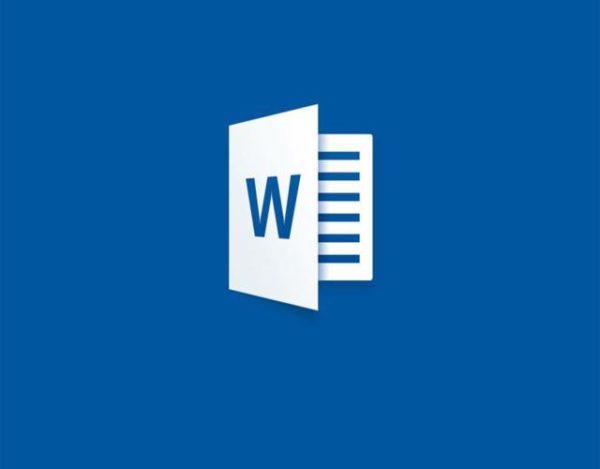Word es una de las mejores herramientas para PC, un programa editor de texto ofimático muy popular, que permite crear documentos sencillos o profesionales. Una de las mejores funciones que tiene es la de ordenar alfabéticamente. En este QueHowTo te enseñamos cómo ordenar alfabéticamente en Word de una forma fácil. Sigue leyendo si quieres saber más sobre el tema.
Ordenar alfabéticamente en Word: Paso a paso
- Abre el archivo que deseas clasificar. También puedes copiar y pegar en un documento la lista de palabras que quieres ordenar. Para ordenar alfabéticamente las palabras, necesitan estar en formato de lista, con cada entrada en su propia línea.
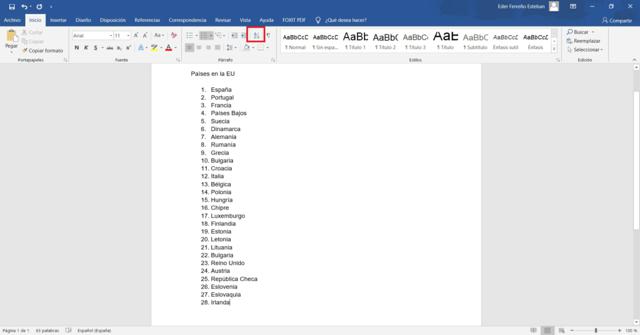
- Selecciona el texto que quieres ordenar. Si tu lista es la única parte del documento, no es necesario resaltar nada. Si deseas ordenar alfabéticamente una lista que es parte de un documento más grande, resalta la sección que quieres ordenar.
- Haz clic en la pestaña de inicio. En la sección de “Párrafo” de la pestaña de inicio, haz clic en el botón “Ordenar”. El icono es una “A” sobre una “Z” con una flecha apuntando hacia abajo. Esto abrirá el cuadro de diálogo “Ordenar texto”.

- Escoge el orden. Por defecto, la clasificación se dará por párrafo. Haz clic en el botón ascendente o descendente para seleccionar el orden en el que debe aparecer la lista. El botón ascendente pondrá la lista en orden alfabético y el descendente la pondrá en orden alfabético inverso.
Con un Word más antiguo
- Abre el archivo que deseas clasificar. También puedes copiar y pegar en un documento la lista de palabras que quieres ordenar. Para ordenar alfabéticamente las palabras, necesitan estar en formato de lista, con cada entrada en su propia línea.
- Selecciona el texto que quieras ordenar. Si tu lista es la única parte del documento, no es necesario resaltar nada. Si deseas ordenar alfabéticamente una lista que es parte de un documento más grande, resalta la sección que quieres clasificar.
- Haz clic en el menú «Tabla». Selecciona la opción «Ordenar». Esto abrirá el cuadro de diálogo de «Ordenar texto».
- Escoge el orden. Por defecto, la clasificación se dará por párrafo. Haz clic en el botón ascendente o descendente para seleccionar el orden en el que debe aparecer la lista. El botón ascendente pondrá la lista en orden alfabético, y el descendente la pondrá en orden alfabético inverso.
Te dejamos un vídeo sobre el tema: